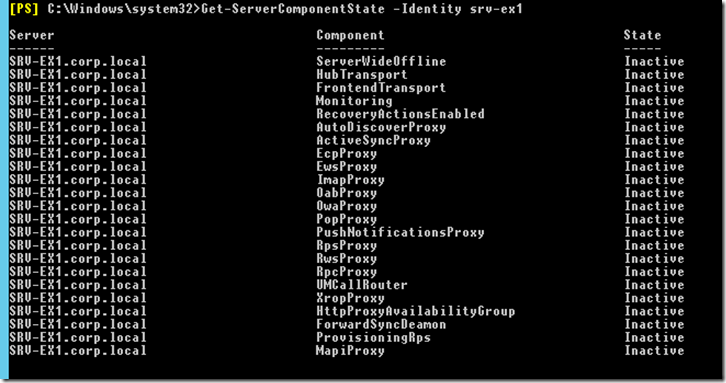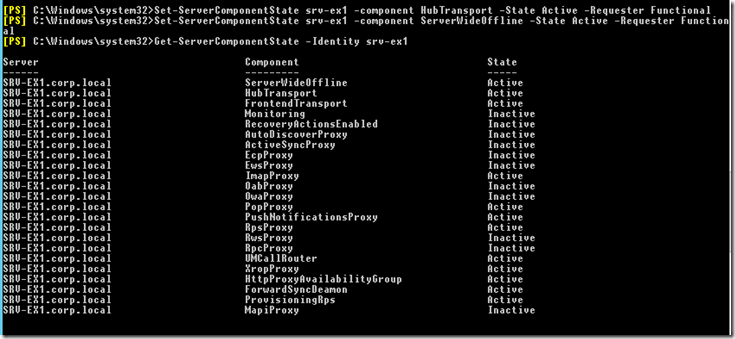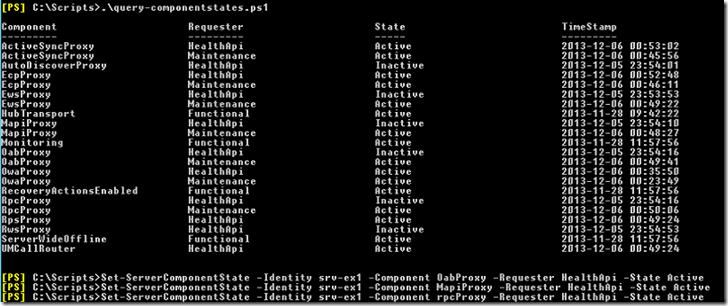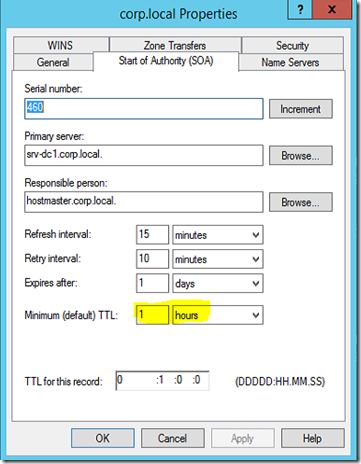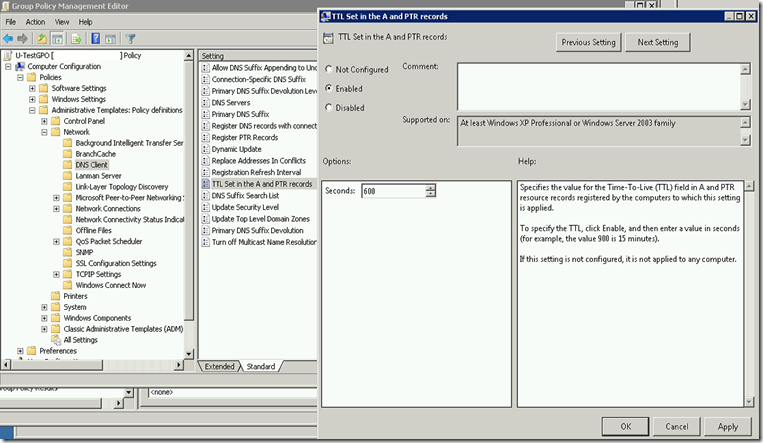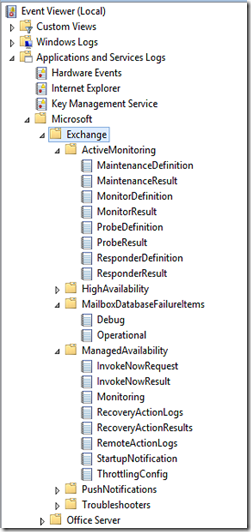Wczoraj pojawił się kolejny, już czwarty Service Pack do UAG-a 2010, który oprócz usunięcia kilku problemów, dodaje wsparcie dla Windows 8.1 i Internet Explorera 11, w tym również możliwość konfiguracji połączeń z wbudowanego w Windows 8.1 klienta pocztowego Mail do Exchange Servera oraz wsparcie dla klienta RDC 8.1. Niestety instalacja jest jak zwykle skomplikowana. Poniżej krótka ścieżka kolejności instalacji UAG-a z SP4 od zera:
- Instalacja Forefront UAG z SP1. Szczegóły w artykule Installing Forefront UAG 2010.
- Instalacja Update 1 dla Forefront UAG SP1. Szczegóły w artykule Installing Update 1 for Forefront UAG SP1.
- Instalacja Forefront TMG SP2. Szczegóły w artykule Microsoft Forefront Threat Management Gateway (TMG) 2010 Service Pack 2.
- Instalacja Forefront UAG SP2. Szczegóły w artykule Installing SP2 for Forefront UAG 2010.
- Instalacja Forefront UAG SP3. Szczegóły w artykule Installing SP3 for Forefront UAG 2010.
- Instalacja Update 1 dla Forefront UAG SP3.
- Instalacja Forefront UAG SP4.
Jak na razie Release Notes nie zostały zaktualizowane, jednak na pewno za kilka dni dokumentacja produktu zostanie odświeżona.
Jak na razie, żeby nadążyć za zmianami w kolejnych numerach wersji UAG-a, dobrze jest skorzystać z artykułu na Technet Wiki, gdzie kolejne wersje są aktualizowane, poniżej kopia tej tabeli:
| Build Number | KB Article ID | Comment |
| 4.0.1101.0 | n/a | Forefront Unified Access Gateway 2010 RTM |
| 4.0.1101.052 | Security Update MS10-089 | |
| 4.0.1152.100 | Update 1 | |
| 4.0.1152.110 | Update 1 Rollup 1 | |
| 4.0.1152.150 | Update 1+Security Update MS10-089 | |
| 4.0.1269.200 | Update 2 | |
| 4.0.1269.250 | Update 2+Security Update MS10-089 | |
| 4.0.1575.10000 | n/a | Service Pack 1 RC |
| 4.0.1752.10000 | Service Pack 1 | |
| 4.0.1752.10020 | Service Pack 1 Rollup 1 | |
| 4.0.1752.10025 | n/a | Service Pack 1 Rollup 2 |
| 4.0.1752.10073 | Security Update MS11-079 | |
| 4.0.1753.10076 | Service Pack 1+Security Update MS12-026 | |
| 4.0.1773.10100 | Service Pack 1 Update 1 | |
| 4.0.1773.10110 | Service Pack 1 Update 1 Rollup 1 | |
| 4.0.1773.10190 | Service Pack 1 Update 1+Security Update MS12-026 | |
| 4.0.1773.10220 | n/a | Service Pack 1 Update 1 Rollup 2 |
| 4.0.2095.10000 | Service Pack 2 | |
| 4.0.3123.10000 | Service Pack 3 | |
| 4.0.3206.10100 | Service Pack 3 Rollup 1 | |
| 4.0.4083.10000 | Service Pack 4 |